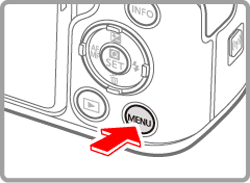發送影像至智能手機 (無線連接) (EOS M50)
解決方法
按如下步驟發送影像至智能手機。
透過藍牙連接
- 可以透過配對,輕鬆地將相機連接至具備藍牙功能的智能手機。這可以簡化將影像傳輸至智能手機的過程。
透過 NFC 連接
- 只需將兼容 NFC 的 Android 智能手機碰觸相機,即可連接兩個裝置。
透過 Wi-Fi 選單連接
- 使用與將相機連接至電腦或其他裝置相同的方法將相機連接至智能手機。可添加多部智能手機。
IMPORTANT
- 連接到相機之前,必須在智能手機上安裝免費的專用 Camera Connect 應用程式。
- 有關可以透過無線方式連接的智能手機的規格和系統要求,請參閱本頁末尾的「相關資訊」。
- 出於應用程式改進或更新,Camera Connect 的介面或功能會變更。在此情況下,Camera Connect 的功能可能會與本說明中的範例螢幕或操作指引有所不同。
NOTE
- 以下說明中,智能手機設定步驟由
 圖示表示,相機設定步驟由
圖示表示,相機設定步驟由  圖示表示。
圖示表示。 - 為方便起見,智能手機、平板電腦和其他兼容裝置統稱為「智能手機」。
- 保持手指或其他物體遠離 Wi-Fi 天線區域。遮擋此區域可能會降低影像傳輸的速度。
- 視乎所用網絡的狀態而定,發送短片可能需要較長時間。留意相機電池電量。
- 發送短片至智能手機時,請注意,視乎智能手機的不同,支援的影像畫質會不同。有關詳細資訊,請參閱智能手機的使用者說明書。
- 設定步驟和項目可能因您使用的智能手機型號及其作業系統而異。有關更多資訊,請參閱智能手機的使用說明書。
- 在顯示的畫面上,無線訊號強度由下列圖示表示:[
 ] 強、[
] 強、[  ] 中、[
] 中、[  ] 低、[
] 低、[  ] 弱。
] 弱。 - 相機需要記憶卡才能連接。
此說明書中的插圖和拍屏圖與實際設備上可能略有不同。
1. 開啟相機電源。
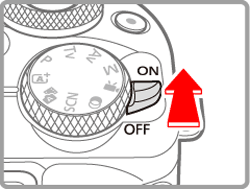
2. 按下  按鈕。
按鈕。
 按鈕。
按鈕。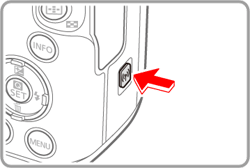
- 如按下
 按鈕後未首先顯示無線設定畫面,請再次按下
按鈕後未首先顯示無線設定畫面,請再次按下  按鈕。
按鈕。
3. 選擇 [啟用] 並按下  按鈕。
按鈕。
 按鈕。
按鈕。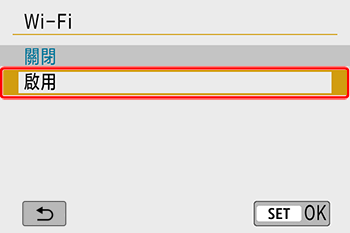
4. 顯示有關暱稱的訊息。
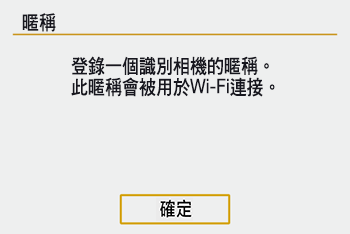
- 按下
 按鈕並查看暱稱 (相機名稱)。
按鈕並查看暱稱 (相機名稱)。
5. 查看後,返回功能設定選單:MENU 按鈕。
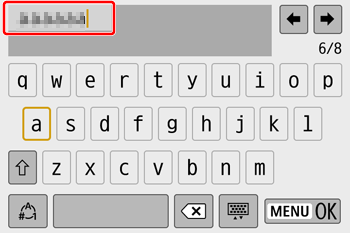
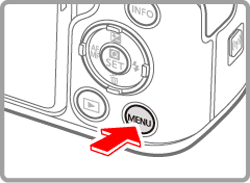
REFERENCE
- 暱稱為 1 – 8 個字元,以後可以變更。
6. 選擇 [確定],然後按下  按鈕。
按鈕。
 按鈕。
按鈕。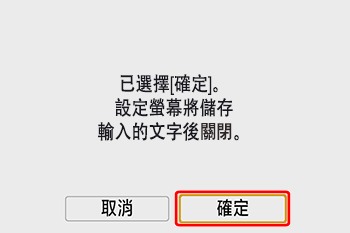
7. 按 MENU 按鈕。
返回功能設定選單。
NOTE
- 可以按照以下說明關閉 Wi-Fi 和藍牙訊號傳輸。
- Wi-Fi:按下 MENU 按鈕並選擇 [  ] -> [
] -> [  ] -> [無線通訊設定] -> [Wi-Fi 設定] -> [Wi-Fi] -> [關閉]。
] -> [無線通訊設定] -> [Wi-Fi 設定] -> [Wi-Fi] -> [關閉]。
 ] -> [
] -> [  ] -> [無線通訊設定] -> [Wi-Fi 設定] -> [Wi-Fi] -> [關閉]。
] -> [無線通訊設定] -> [Wi-Fi 設定] -> [Wi-Fi] -> [關閉]。 - 藍牙:按下 MENU 按鈕並選擇 [  ] -> [
] -> [  ] -> [無線通訊設定] -> [藍牙功能] -> [藍牙功能] -> [關閉]。
] -> [無線通訊設定] -> [藍牙功能] -> [藍牙功能] -> [關閉]。
 ] -> [
] -> [  ] -> [無線通訊設定] -> [藍牙功能] -> [藍牙功能] -> [關閉]。
] -> [無線通訊設定] -> [藍牙功能] -> [藍牙功能] -> [關閉]。 1. 安裝 Camera Connect。
1. 安裝 Camera Connect。REFERENCE
- 可以從 Google Play 或 App Store 安裝 Camera Connect。您亦可以透過在相機上註冊智能手機時相機上顯示的 QR 碼進入 Google Play或 App Store。
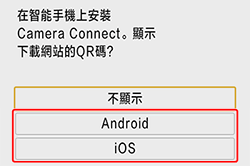
 2. 按下 MENU 按鈕。
2. 按下 MENU 按鈕。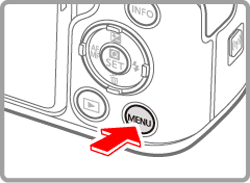
 3. 選擇 [
3. 選擇 [  ] 並按下
] 並按下  按鈕。
按鈕。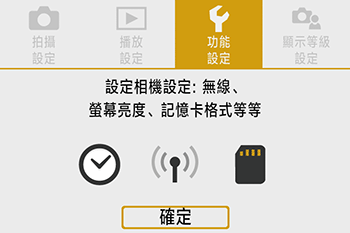
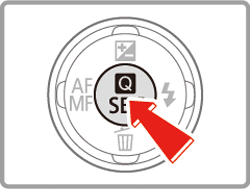
 4. 選擇 [
4. 選擇 [  ] -> 選擇 [無線通訊設定] 並按下
] -> 選擇 [無線通訊設定] 並按下  按鈕。
按鈕。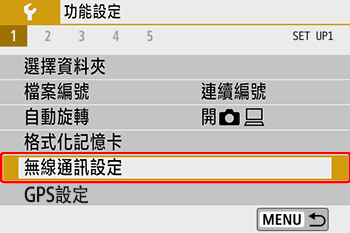
 5. 選擇 [藍牙功能] 並按下
5. 選擇 [藍牙功能] 並按下  按鈕。
按鈕。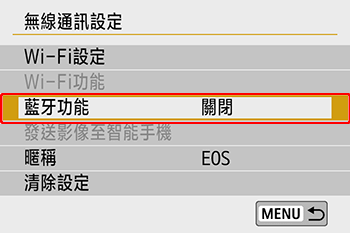
 6. 選擇 [藍牙功能] 並按下
6. 選擇 [藍牙功能] 並按下  按鈕。
按鈕。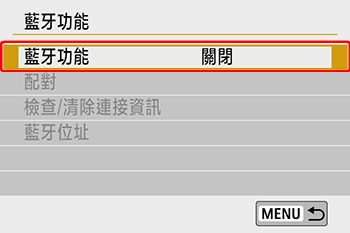
 7. 選擇 [智能手機] 並按下
7. 選擇 [智能手機] 並按下  按鈕。
按鈕。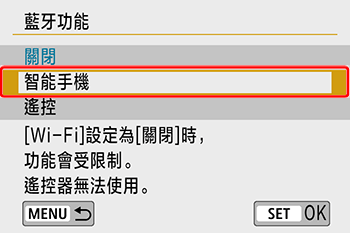
 8. 選擇 [配對] 並按下
8. 選擇 [配對] 並按下  按鈕。
按鈕。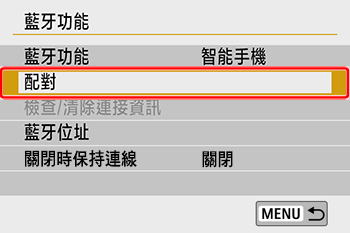
 9. 選擇 [不顯示] 並按下
9. 選擇 [不顯示] 並按下  按鈕。
按鈕。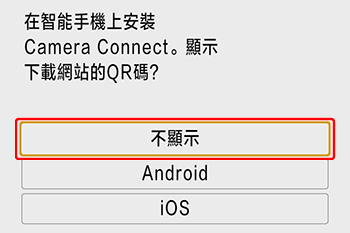
- 會顯示一條訊息,指示正在進行配對。
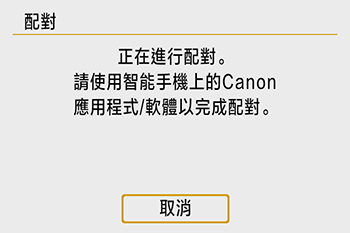
 10. 啟動 Camera Connect。
10. 啟動 Camera Connect。- 在智能手機上依次啟動藍牙和 Camera Connect。
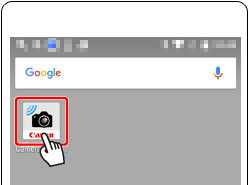
- 識別出相機後,會顯示相機選擇畫面。
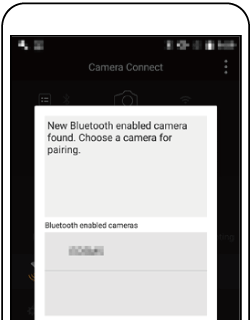
 11. 選擇要連接的相機。
11. 選擇要連接的相機。- 選擇相機暱稱。
- 完成智能手機配對過程。
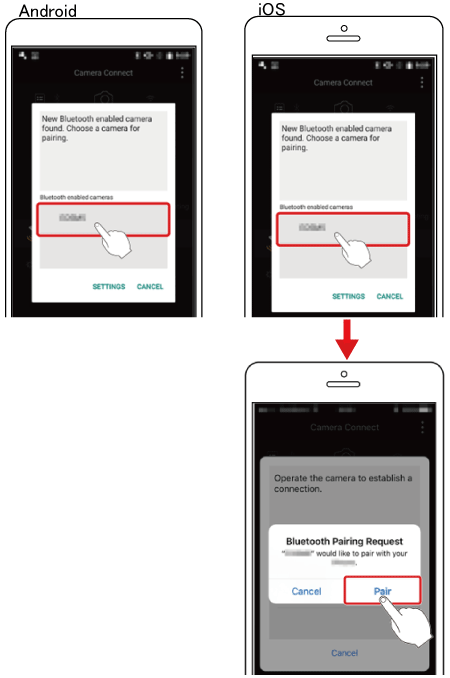
 12. 完成配對過程。
12. 完成配對過程。選擇 [確定],然後按下  按鈕。
按鈕。
 按鈕。
按鈕。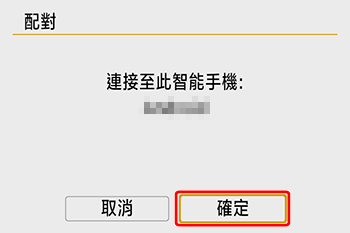
- 在配對通知畫面上,按下
 按鈕。
按鈕。
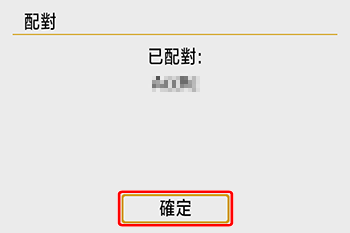
IMPORTANT
- 如配對後使用相機,電池使用壽命可能會縮短,因為即使啟用了省電功能,仍會消耗電量。
 13. 輕觸 Camera Connect 中的 [相機上的影像 (Images on camera)]。
13. 輕觸 Camera Connect 中的 [相機上的影像 (Images on camera)]。- 如在 Camera Connect 中選擇 [相機上的影像 (Images on camera)] (
 ),相機會自動切換至 Wi-Fi。
),相機會自動切換至 Wi-Fi。 - 對於 iPhone 或 iPad,在裝置的 Wi-Fi 設定選單中選擇相機上顯示的 SSID (網絡名稱) 建立連接。
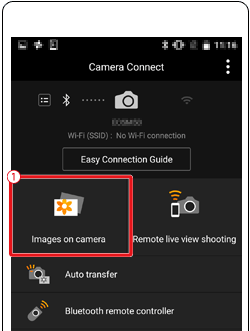
NOTE
- 相機上會顯示 [Wi-Fi開啟]。
 14. 使用智能手機將相機中的影像匯入至智能手機。
14. 使用智能手機將相機中的影像匯入至智能手機。- 當連接相機至智能手機時,相機上影像的清單將出現在 [Camera Connect] 中。輕觸螢幕右上方顯示的 [選擇 (Select)]。
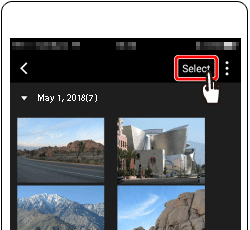
 15. 螢幕重新整理後,選擇所需影像 (
15. 螢幕重新整理後,選擇所需影像 ( ),然後輕觸螢幕下方的 [
),然後輕觸螢幕下方的 [  ] (
] ( )。
)。要一次選擇所有影像,按螢幕右上方的 [  ] 圖示,然後輕觸下方的 [
] 圖示,然後輕觸下方的 [  ] 將影像儲存在智能手機上。
] 將影像儲存在智能手機上。
 ] 圖示,然後輕觸下方的 [
] 圖示,然後輕觸下方的 [  ] 將影像儲存在智能手機上。
] 將影像儲存在智能手機上。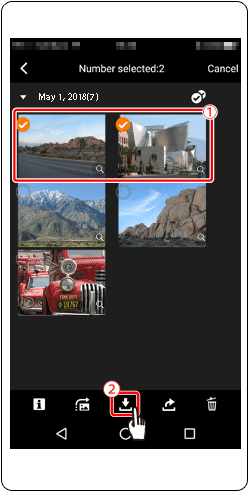
NOTE
- 可能顯示「影像儲存大小」選項的螢幕,選擇選項然後按 [確定 (OK)]。
 16. 儲存影像後,輕觸螢幕右上角顯示的 [
16. 儲存影像後,輕觸螢幕右上角顯示的 [  ],然後輕觸螢幕左上角的 [
],然後輕觸螢幕左上角的 [  ] 返回選單螢幕。
] 返回選單螢幕。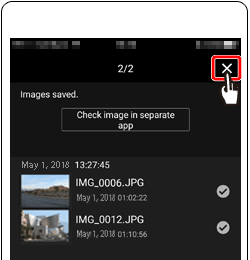

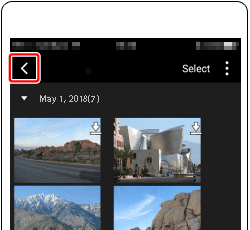
 17. 要結束連接,請輕觸螢幕右上方顯示的 [
17. 要結束連接,請輕觸螢幕右上方顯示的 [  ] 圖示,然後輕觸 [是 (YES)]。
] 圖示,然後輕觸 [是 (YES)]。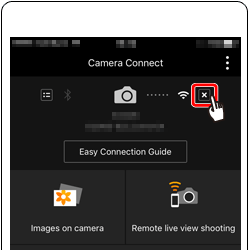

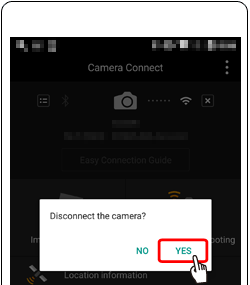
REFERENCE
- 要切換至藍牙,請關閉智能手機上的 Wi-Fi 連接。
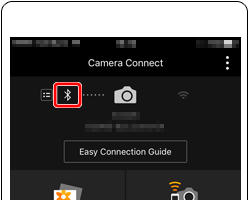
使用 Android 智能手機的 NFC 功能,可簡化 Camera Connect 的安裝流程及將智能手機連接至相機的過程。
IMPORTANT
使用 NFC 時請注意以下內容。
- 如您的 Camera Connect 版本為 2.7.10 或更高版本,請確認所用的智能手機 Android OS 版本。如版本為 10.0 或更高版本,相機韌體必須更新到最新版本以使用 NFC 功能。可以從佳能網站下載最新韌體。
- 避免相機與智能手機發生劇烈碰撞。否則可能會損壞裝置。
- 因智能手機而異,裝置之間可能無法立刻互相識別。這種情況下,請嘗試以稍微不同的位置握持裝置。如未建立連接,請使裝置保持接觸,直至相機的畫面變更。
- 請勿在相機與智能手機之間放置其他物體。此外,請注意相機套、智能手機套或類似配件亦可能會阻礙通訊。
 1. 安裝 Camera Connect。
1. 安裝 Camera Connect。REFERENCE
- 可以從 Google Play 或 App Store 安裝 Camera Connect。您亦可以透過在相機上註冊智能手機時相機上顯示的 QR 碼進入 Google Play或 App Store。
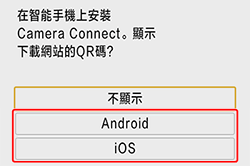

 2. 開啟相機和智能手機上的 NFC。
2. 開啟相機和智能手機上的 NFC。
 3. 建立連接。
3. 建立連接。用已安裝 Camera Connect 的智能手機上的 N 標記 ( ) 輕觸相機上的 N 標記。
) 輕觸相機上的 N 標記。
 ) 輕觸相機上的 N 標記。
) 輕觸相機上的 N 標記。
 4. 調整隱私權設定。
4. 調整隱私權設定。顯示畫面時,選擇 [全部影像],然後按下  按鈕。
按鈕。
 按鈕。
按鈕。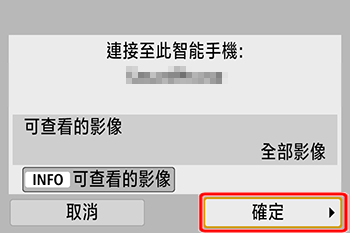
- 相機上會顯示 [Wi-Fi開啟]。
 5. 使用 Camera Connect 遙控拍攝、瀏覽相機上的影像或將其儲存至智能手機。
5. 使用 Camera Connect 遙控拍攝、瀏覽相機上的影像或將其儲存至智能手機。NOTE
- 要關閉 NFC 連接,請選擇 [
 ] 設定頁 -> [無線通訊設定] -> [Wi-Fi 設定] -> [NFC 連線] -> [關閉]。
] 設定頁 -> [無線通訊設定] -> [Wi-Fi 設定] -> [NFC 連線] -> [關閉]。
 6. 輕觸 Camera Connect 中的 [相機上的影像 (Images on camera)] (
6. 輕觸 Camera Connect 中的 [相機上的影像 (Images on camera)] ( )。
)。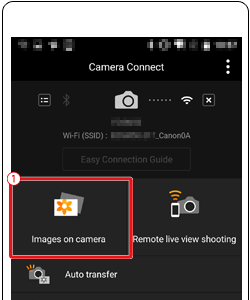
NOTE
- 相機上會顯示 [Wi-Fi開啟]。
 7. 使用智能手機將相機中的影像匯入至智能手機。
7. 使用智能手機將相機中的影像匯入至智能手機。- 當連接相機至智能手機時,相機上影像的清單將出現在 [Camera Connect] 中。輕觸螢幕右上方顯示的 [選擇 (Select)]。
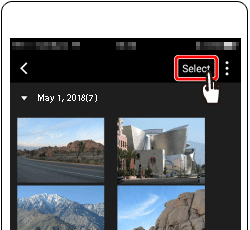
 8. 螢幕重新整理後,選擇所需影像 (
8. 螢幕重新整理後,選擇所需影像 ( ),然後輕觸螢幕右下方的 [
),然後輕觸螢幕右下方的 [  ] (
] ( )。
)。要一次選擇所有影像,按螢幕右上方的 [  ] 圖示,然後輕觸右下方的 [
] 圖示,然後輕觸右下方的 [  ] 將影像儲存在智能手機上。
] 將影像儲存在智能手機上。
 ] 圖示,然後輕觸右下方的 [
] 圖示,然後輕觸右下方的 [  ] 將影像儲存在智能手機上。
] 將影像儲存在智能手機上。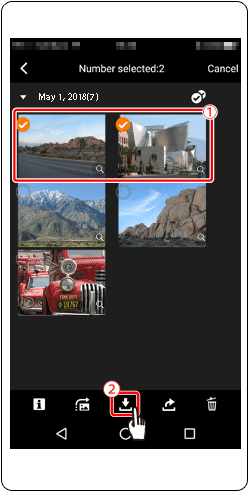
NOTE
- 可能顯示「影像儲存大小」選項的螢幕,選擇選項然後按 [確定 (OK)]。
 9. 儲存影像後,輕觸螢幕右上角顯示的 [
9. 儲存影像後,輕觸螢幕右上角顯示的 [  ],然後輕觸螢幕左上角的 [
],然後輕觸螢幕左上角的 [  ] 返回選單螢幕。
] 返回選單螢幕。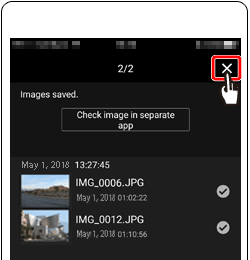

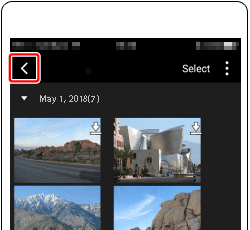
 10. 要結束連接,請輕觸螢幕右上方顯示的 [
10. 要結束連接,請輕觸螢幕右上方顯示的 [  ] 圖示,然後輕觸 [是 (YES)]。
] 圖示,然後輕觸 [是 (YES)]。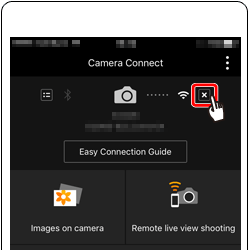

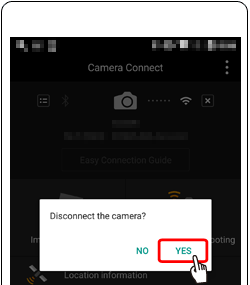
這些步驟示範如何使用相機作為存取點,但亦可使用現有存取點。
 1. 安裝 Camera Connect。
1. 安裝 Camera Connect。REFERENCE
- 可以從 Google Play 或 App Store 安裝 Camera Connect。您亦可以透過在相機上註冊智能手機時相機上顯示的 QR 碼進入 Google Play或 App Store。
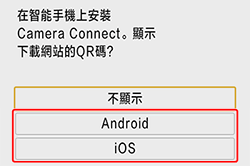
 2. 相機開啟時,按下
2. 相機開啟時,按下  按鈕。
按鈕。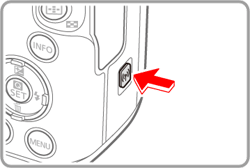
- 如按下
 按鈕後未首先顯示無線設定畫面,請再次按下
按鈕後未首先顯示無線設定畫面,請再次按下  按鈕。
按鈕。
 3. 選擇 [
3. 選擇 [  ]。
]。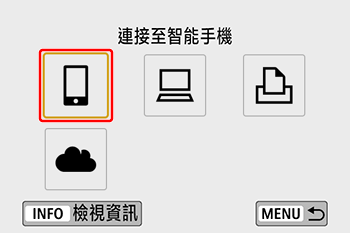
 4. 選擇 [註冊要連線的裝置] 並按下
4. 選擇 [註冊要連線的裝置] 並按下  按鈕。
按鈕。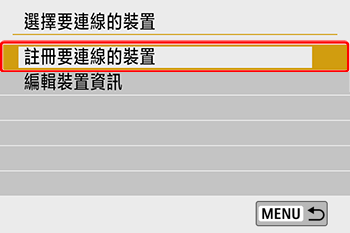
 5. 選擇 [不顯示] 並按下
5. 選擇 [不顯示] 並按下  按鈕。
按鈕。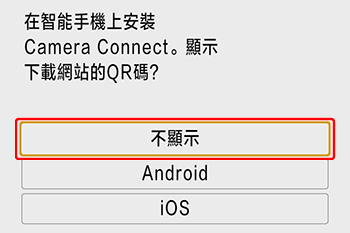
 6. 查看 SSID (
6. 查看 SSID ( ) 及密碼 (
) 及密碼 ( )。
)。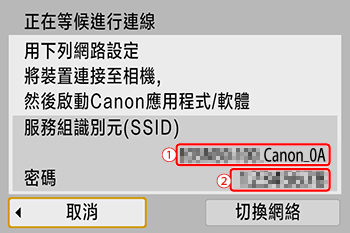
- SSID 以 _Canon0A 結尾。
 7. 連接智能手機至網絡。
7. 連接智能手機至網絡。- 在智能手機的 Wi-Fi 設定選單中,選擇在步驟 6 (
 ) 中核取的 SSID (網路名稱) 建立連接。
) 中核取的 SSID (網路名稱) 建立連接。
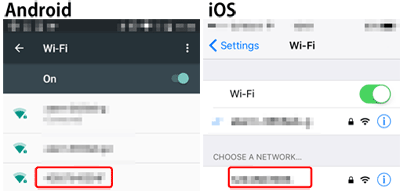
- 在密碼區域,輸入在步驟 6 (
 ) 中核取的密碼。
) 中核取的密碼。
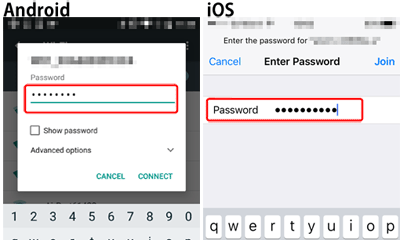
 8. 啟動 Camera Connect。
8. 啟動 Camera Connect。- 點選 [
 ] 圖示啟動 [Camera Connect] 應用程式。
] 圖示啟動 [Camera Connect] 應用程式。
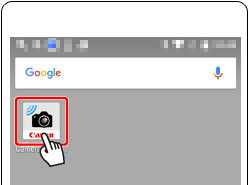
 9. 選擇要連接的相機。
9. 選擇要連接的相機。- 在智能手機上顯示的相機選擇畫面中,選擇要開始配對的相機。
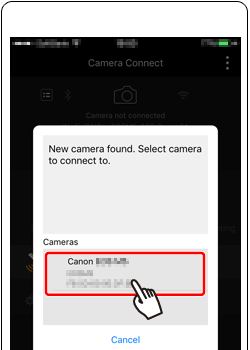
10. 建立 Wi-Fi 連接。
- 選擇 [確定],然後按下
 按鈕。
按鈕。
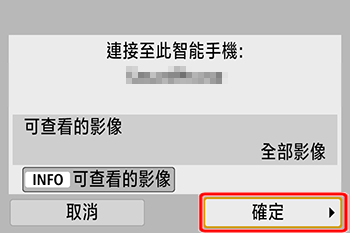
- 相機上會顯示 [Wi-Fi開啟]。
 11. 使用 Camera Connect 遙控拍攝、瀏覽相機上的影像或將其儲存至智能手機。
11. 使用 Camera Connect 遙控拍攝、瀏覽相機上的影像或將其儲存至智能手機。 12. 輕觸 Camera Connect 中的 [相機上的影像 (Images on camera)] (
12. 輕觸 Camera Connect 中的 [相機上的影像 (Images on camera)] ( )。
)。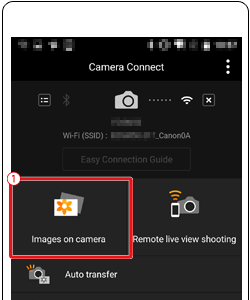
NOTE
- 相機上會顯示 [Wi-Fi開啟]。
 13. 使用智能手機將相機中的影像匯入至智能手機。
13. 使用智能手機將相機中的影像匯入至智能手機。- 當連接相機至智能手機時,相機上影像的清單將出現在 [Camera Connect] 中。輕觸螢幕右上方顯示的 [選擇 (Select)]。
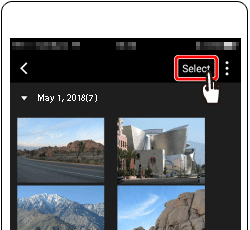
 14. 螢幕重新整理後,選擇所需影像 (
14. 螢幕重新整理後,選擇所需影像 ( ),然後輕觸螢幕下方的 [
),然後輕觸螢幕下方的 [  ] (
] ( )。
)。要一次選擇所有影像,按螢幕右上方的 [  ] 圖示,然後輕觸下方的 [
] 圖示,然後輕觸下方的 [  ] 將影像儲存在智能手機上。
] 將影像儲存在智能手機上。
 ] 圖示,然後輕觸下方的 [
] 圖示,然後輕觸下方的 [  ] 將影像儲存在智能手機上。
] 將影像儲存在智能手機上。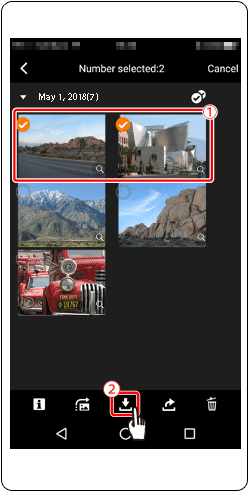
NOTE
- 可能顯示「影像儲存大小」選項的螢幕,選擇選項然後按 [確定 (OK)]。
 15. 儲存影像後,輕觸螢幕右上角顯示的 [
15. 儲存影像後,輕觸螢幕右上角顯示的 [  ],然後輕觸螢幕左上角的 [
],然後輕觸螢幕左上角的 [  ] 返回選單螢幕。
] 返回選單螢幕。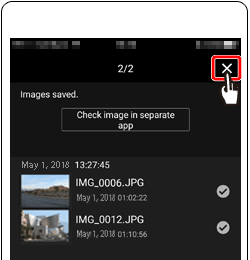

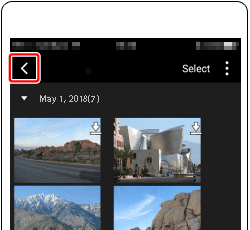
 16. 要結束連接,請輕觸螢幕右上方顯示的 [
16. 要結束連接,請輕觸螢幕右上方顯示的 [  ] 圖示,然後輕觸 [是 (YES)]。
] 圖示,然後輕觸 [是 (YES)]。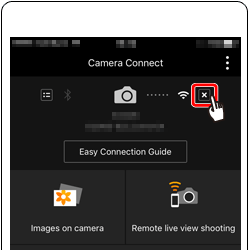

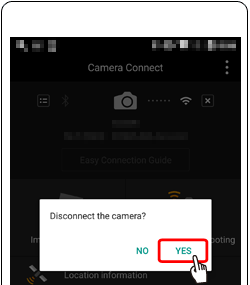
* Android™ 及 Google Play™ 是 Google Inc. 的商標。
使用螢幕鍵盤輸入無線通訊設定以及其他資訊。
請注意,可輸入的資訊長度及類型視乎使用的功能而有所不同。
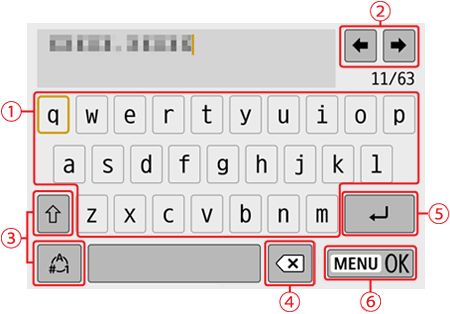
 | •輸入字元 輕觸字元進行輸入。 |
 | •移動游標 輕觸  / /  。 。 |
 | •切換輸入模式 :切換至大寫。 :切換至大寫。 :切換至數字或符號。 :切換至數字或符號。 |
 | •刪除字元 輕觸  。 。 |
 | •輸入分行符號 輕觸  。 。 |
 | •確認輸入 輕觸  。 。 |
REFERENCE
要返回之前的螢幕,請按下 MENU 按鈕。